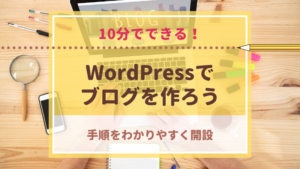function.phpにHTMLタグを入力したら
[kjk_balloon id=”7″]ブログが真っ白になってしまった!!![/kjk_balloon]
こんな経験はありませんか?
ブログ始めたてでよくわからない頃、不用意にfunction.phpを触ってしまいブログが真っ白に!
もう何をどう操作しても、白い画面が出てくるだけで、最後は管理画面にも入れなくなってしまうという、恐ろしい現象…
もうこのブログはだめかもしれない…という一抹の不安と絶望に駆られました。
私は、これをアドセンス審査に申請する時にやらかしてしまったので、本当に寿命が100年ぐらい縮まったのではないかというほど焦りました。
[kjk_balloon id=”2″]でも落ち着いて!冷静に![/kjk_balloon]
大丈夫!これはリカバーできます!
初心者の私がリカバーした方法をご紹介したいと思います。
function.phpがエラーになる原因
主な原因は
- 入力したコードが間違っている
- 入力したコード自体に問題がある
- 必要のない空白や改行をしている
のことが多いです。
初心者はあまりコード自体を自分で扱わないし、使うときはどこからかコピーしてくると思います。
コード自体に問題がある場合は仕方ないですが、入力したコードが間違っていたり、必要のない空白は改行はあまりしないような気がします。
私の場合のエラーは、貼ってはいけないところにコードを貼ってしまった、という
HTMLをよくわかっていない人がやらかすようなミスが原因でした。(初心者ならではの間違い)
function.phpエラーでブログが真っ白になってしまった時の対処法
初心者が対処法などわかるはずもないので、とにかく検索!
たくさん対処法は書いてあるのですが、中には高度な説明でちんぷんかんぷん
初心者でも割とわかりやすかったのが
FTPソフトを使ってエラーを修正する方法
と
サーバーのコントロールパネルのfunction.phpを修正する方法
でした。
私は、なんとなくこちらの方が簡単そう!と思い
サーバーのfunction.phpを修正する方法を選びました。
エックスサーバーの場合
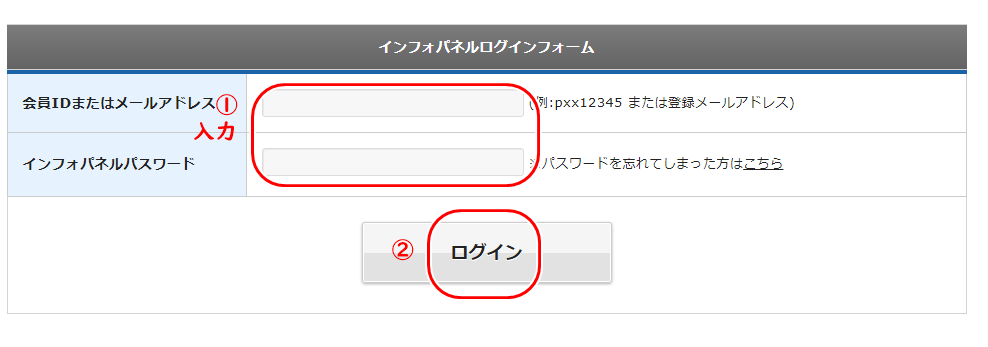
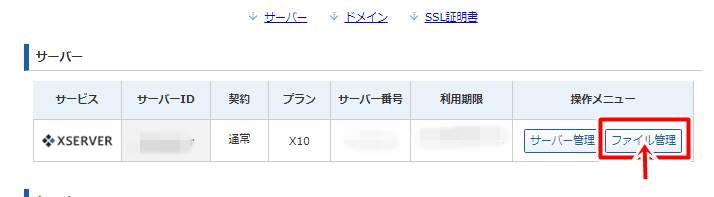
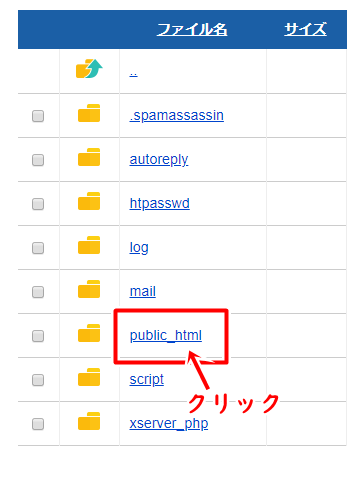
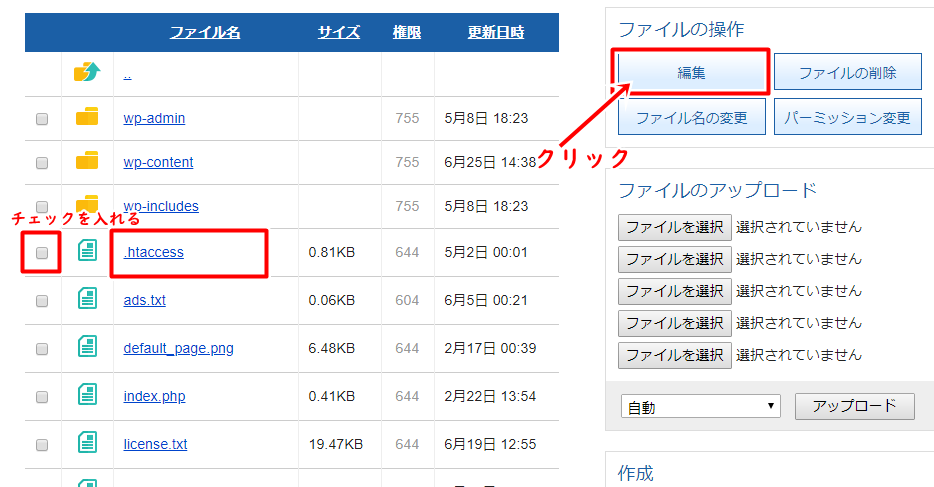
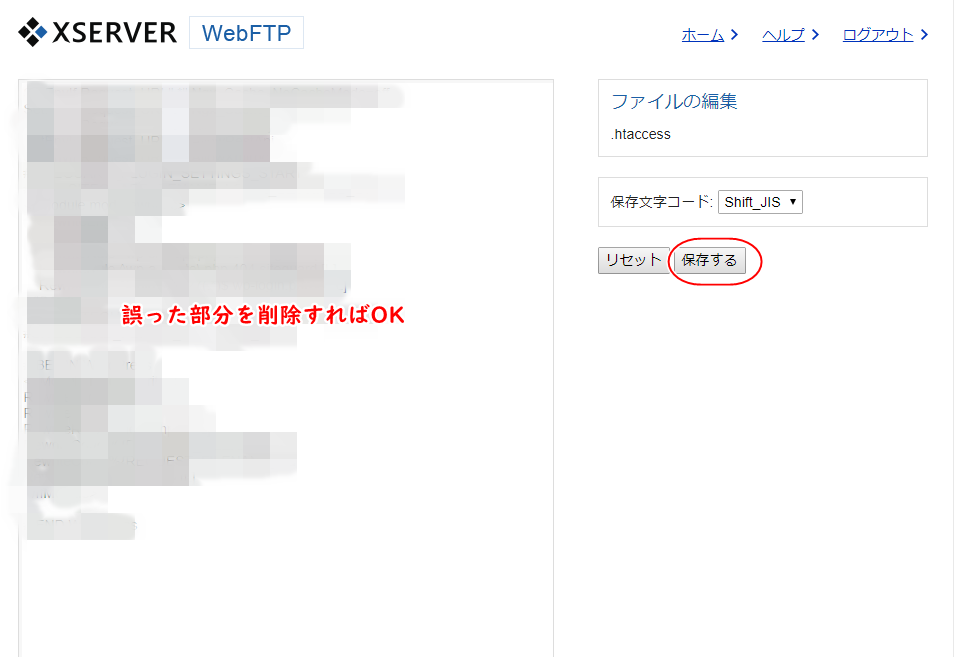 目的のフォルダーから間違っている個所を見つけ出し、削除して保存。
目的のフォルダーから間違っている個所を見つけ出し、削除して保存。
すると
元に戻っていました!
[kjk_balloon id=”3″]あーーーーーーよかった![/kjk_balloon]
私はこちらのブログを参考にさせていただきました!
是非参考にしてみてください。

function.phpエラーでブログが真っ白になってしまったら…
function.phpはCSSとは異なり、ちょっとの間違いもエラーになってしまうので、扱う時は注意が必要です。
必ずバックアップを取ってから編集するようにしましょう。
[kjk_balloon id=”8″]私はこの事件以降、全てのHTMLタグを貼ったりするのが怖くなってしまいました[/kjk_balloon]
ですが、今後はやはりカスタマイズなんかもしていきたいので、サーバーのファイル編集方法をしっかり覚えていきたいと思います。
みなさんも気をつけてくださいね!